3.6. Pläne¶
Inhalt → Pläne
Pläne sind einfache Todo-Listen. Sie sind besonders hilfreich, um mittel- und langfristige Vorhaben zu planen. Ein Plan besteht aus mehreren individuellen Aktivitäten mit einem damit verbundenem Abschlußdatum.
3.6.1. Einen neuen Plan erstellen¶
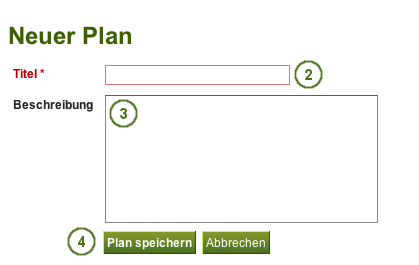
Einen neuen Plan erstellen
- Klicken Sie auf den Neuen Plan erstellen-Button.
- Titel: Geben Sie Ihrem Plan einen Titel. Pflichtfeld.
- Beschreibung: Geben Sie Ihrem Plan einen Beschreibung. Er wird durch die Einbindung in eine Portfolioansicht sichtbar.
- Klicken Sie auf den Plan speichern-Button, um den neuen Plan anzulegen
Nun können Sie individuelle Aufgaben zum Plan hinzufügen
3.6.2. Aufgaben zum Plan hinzufügen¶
Es gibt verschiedene Wege, Aufgaben zu einem Plan hinzuzufügen:
- Klicken Sie auf Aufgabe hinzufügen rechts neben dem gespeicherten Plan.
- Klicken Sie auf Inhalt → Pläne → *Titel des Plans → Neue Aufgabe*.
- Klicken Sie auf Inhalt → Pläne → *den *Bearbeiten-Button |manage|* → Neue Aufgabe*.
Wenn Sie im Neue Aufgabe-Bildschirm sind, können Sie eine neue Aufgabe erstellen.
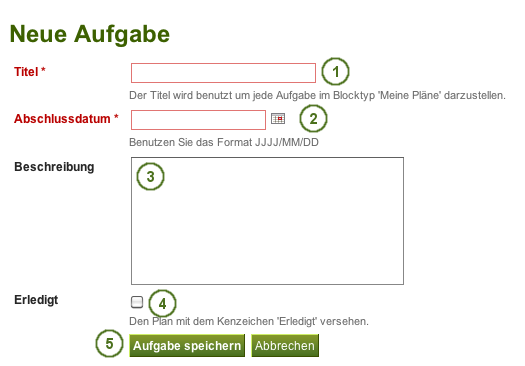
Fügen Sie einem Plan eine neue Aufgabe hinzu
- Titel: Geben Sie einen Titel für Ihre Aufgabe ein. Pflichtfeld.
- Abschlussdatum: Geben Sie ein Abschlussdatum ein. Entweder wählen Sie es über das Kalender-Icon
 oder geben es im Format YYYY/MM/DD ein. Dies ist ein Pflichtfeld. Überfällige Aufgaben werden automatisch gekennzeichnet.
oder geben es im Format YYYY/MM/DD ein. Dies ist ein Pflichtfeld. Überfällige Aufgaben werden automatisch gekennzeichnet. - Beschreibung: Geben Sie weitere Informationen über die Aufgabe ein.
- Erledigt: Klicken Sie das Feld an, wenn Sie die Aufgabe abgeschlossen haben.
- Klicken Sie auf den Aufgabe speichern-Button, um die Eingabe der Aufgabe abzuschließen.
- Fügen Sie weitere Aufgaben jetzt direkt oder später ein.
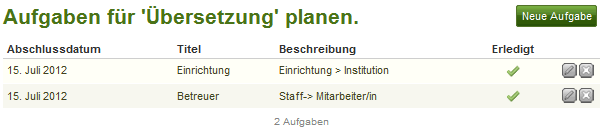
Pläne unter Inhalt
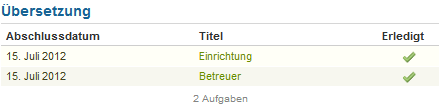
That’s what a plan looks like in a portfolio page. Clicking on the title of the task shows / hides the task description.
3.6.3. Aufgaben in einem Plan bearbeiten¶
- Klicken Sie auf Inhalt → Pläne → *den *Bearbeiten-Button
 oder den Titel des Plans.
oder den Titel des Plans. - Klicken Sie auf den Bearbeiten-Button
 neben der Aufgabe, die Sie anpassen wollen.
neben der Aufgabe, die Sie anpassen wollen. - Nehmen Sie Ihre Änderungen vor oder markieren Sie die Aufgabe als abgeschlossen.
- Klicken Sie auf Aufgabe speichern und Ihre Änderungen werden gesichert.